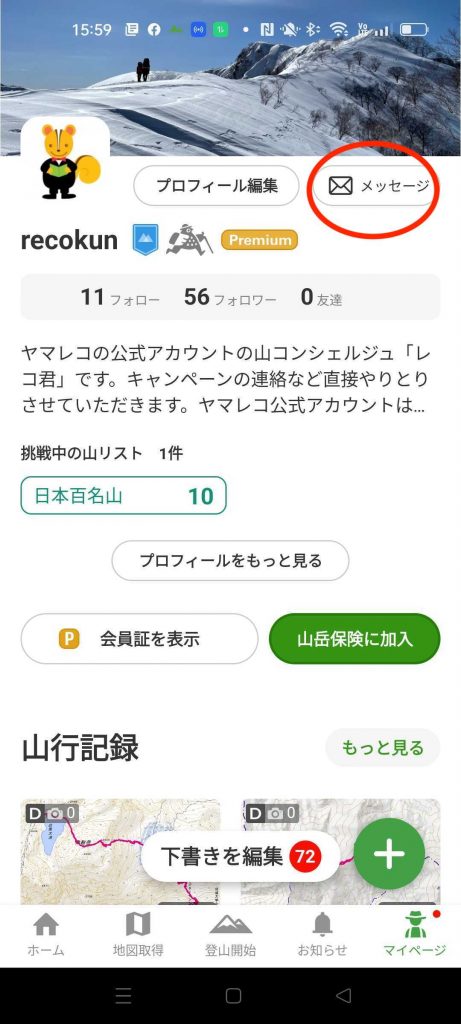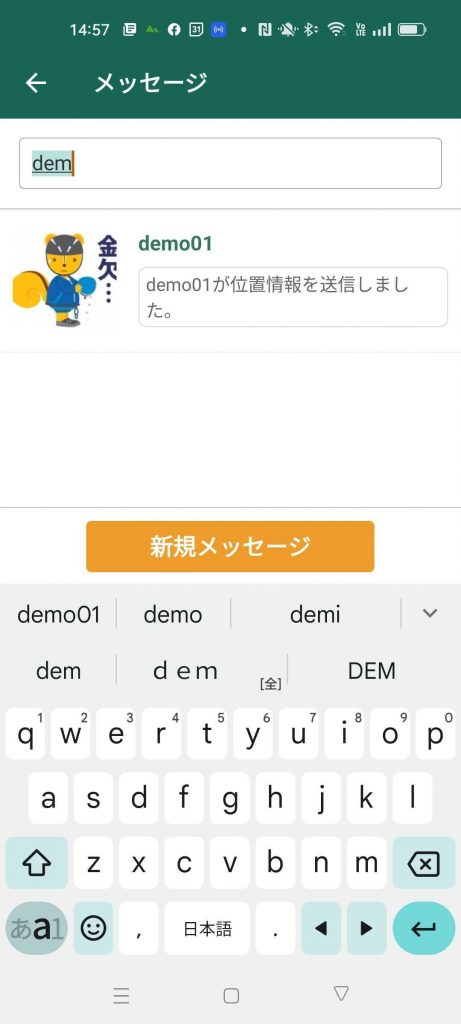メッセージグループ一覧
マイページタブを表示し、画面の右上にある「メッセージ」欄をタップすると、現在のメッセージをやり取りしているグループおよび相手ユーザーの一覧が表示されます。
未読のメッセージがある場合は、赤い丸がメッセージ横に表示されます。
「グループ検索」欄にメンバーのユーザー名またはグループ名を記入することで、表示されている相手一覧の絞り込みができます。
「新規メッセージ作成」ボタンを押すとメッセージ作成画面に移動します。
新規メッセージ作成
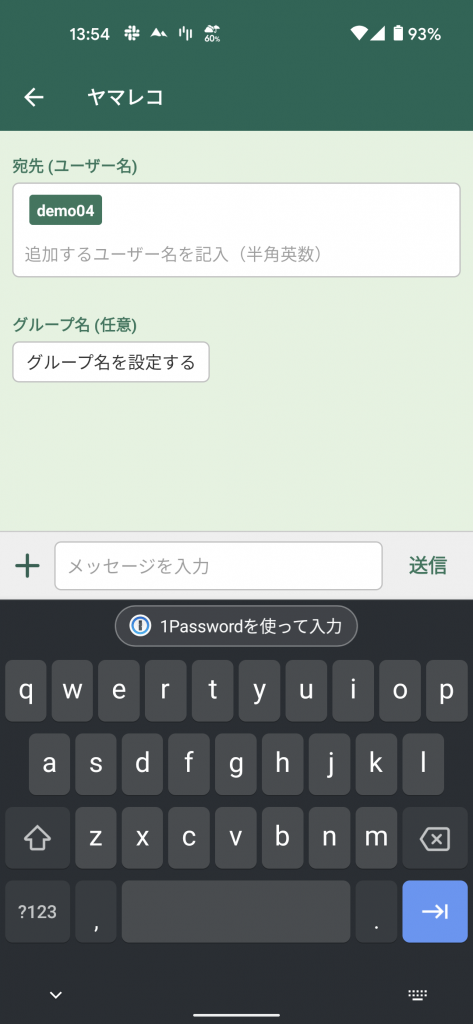
新規メッセージ画面では、宛先のユーザー名を入力し、相手に送るメッセージを入力することでメッセージを送ることができます。複数ユーザーを並べて入力することで、複数人でメッセージをやり取りすることもできます。
また、「グループ名を設定する」ボタンを押して設定することで、相手とのメッセージのやりとりにグループ名をつけることができます。
メッセージの表示
グループまたは相手を選ぶと、既にやり取りをしているメッセージが表示されます。
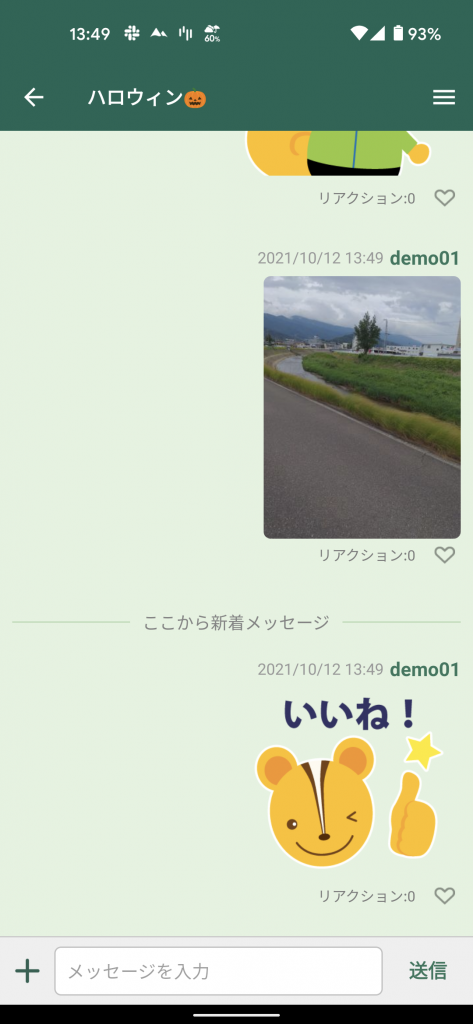
画面の右側に自分のメッセージ、左側にその他の人のメッセージが表示されます。
相手が読んだ場合は「既読」表記がされます。
メッセージに対するリアクション
ハート型のアイコンをタップすると、相手または自分の投稿にリアクションをつけることができます。
既読やリアクションのアイコンをタップすると、どのユーザーがリアクション・既読を付けたかがわかります。
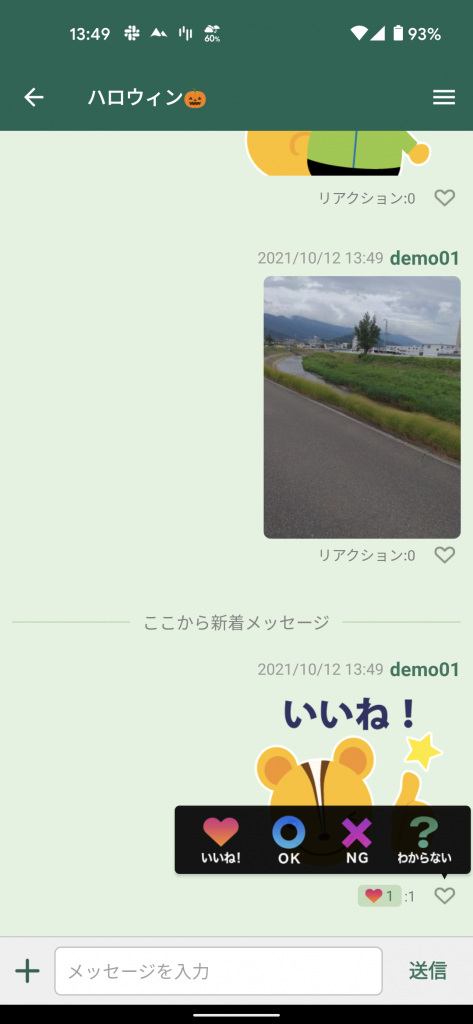
メッセージ送信
メッセージを送信する場合は、「メッセージを入力」欄にメッセージのテキストを入力し、「送信」ボタンを押してください。
左側にある「+」ボタンを押すことで、写真や位置情報、スタンプを送信することもできます。
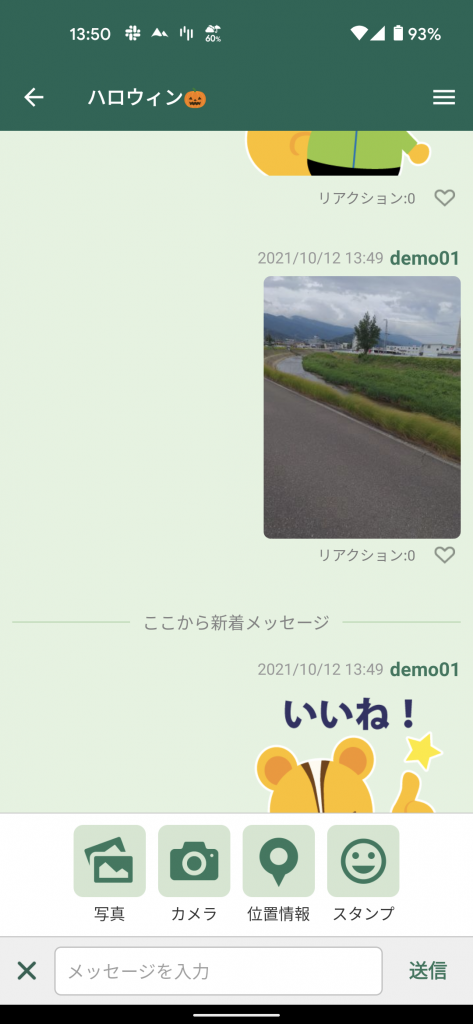
メンバー一覧
画面右上の三本線のアイコンをタップすると、現在のメンバー一覧が表示されます。

グループ設定
上記のメンバー一覧の画面で、「メンバーの確認・設定」を押すと、そのメッセージの送り先となるグループの設定画面が出てきます。
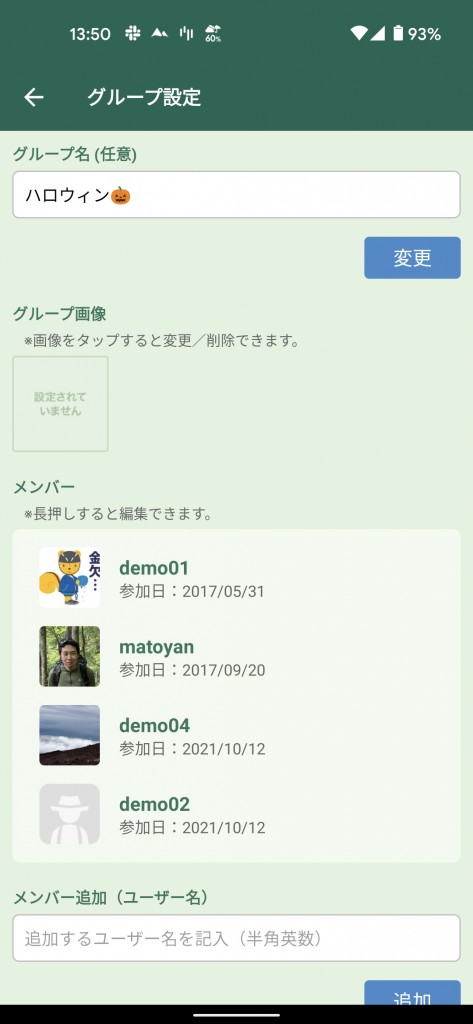
グループ名
グループ名を変更する場合は、「グループ名を記入」という記載があるところにグループ名を記入して、「変更」ボタンを押してください。
グループ画像
グループに専用のアイコン画像を設定する場合は、「グループ画像」の写真をタップすると、変更または削除することができます。
メンバー
メンバーには現在の参加メンバーが表示されています。タップをするとその人のプロフィールを確認できます。
メンバーを長押しすることで、当該メンバーをグループから削除することができます。メンバーから削除すると、削除された人は過去のメッセージも含めてすべてのメッセージが見えなくなります。すべてのメンバーを削除することで、当該グループが削除されます。
メンバー追加
グループにあとからメンバーを追加する場合は、「メンバー追加」欄にユーザー名を入力、選択してください。
「追加」ボタンを押すと、当該ユーザーがメンバーに追加され、過去のメッセージも含めてそのグループのメッセージを見ることができるようになります。
アプリ通知
メッセージを受信したときに、Androidの通知機能で受け取ることができます。
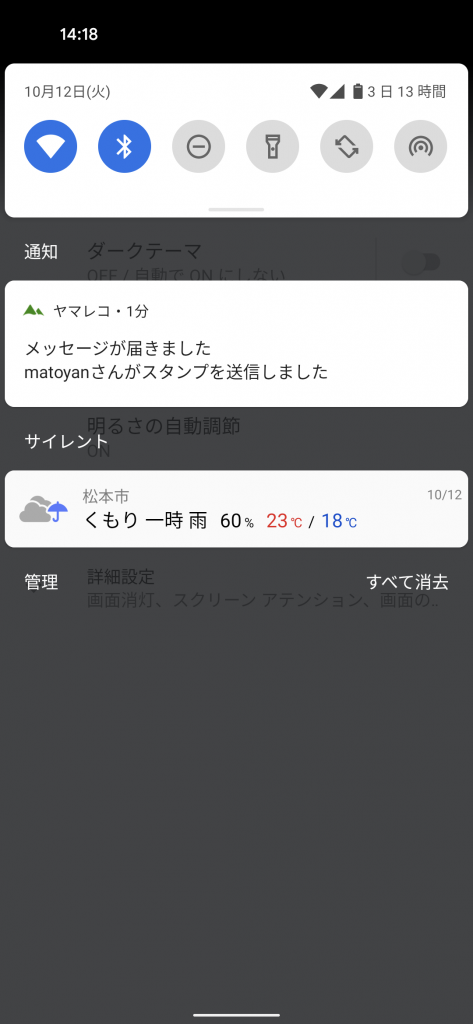
通知の受け取り方は、アプリの設定画面の「メッセージ」の項目で設定できます。